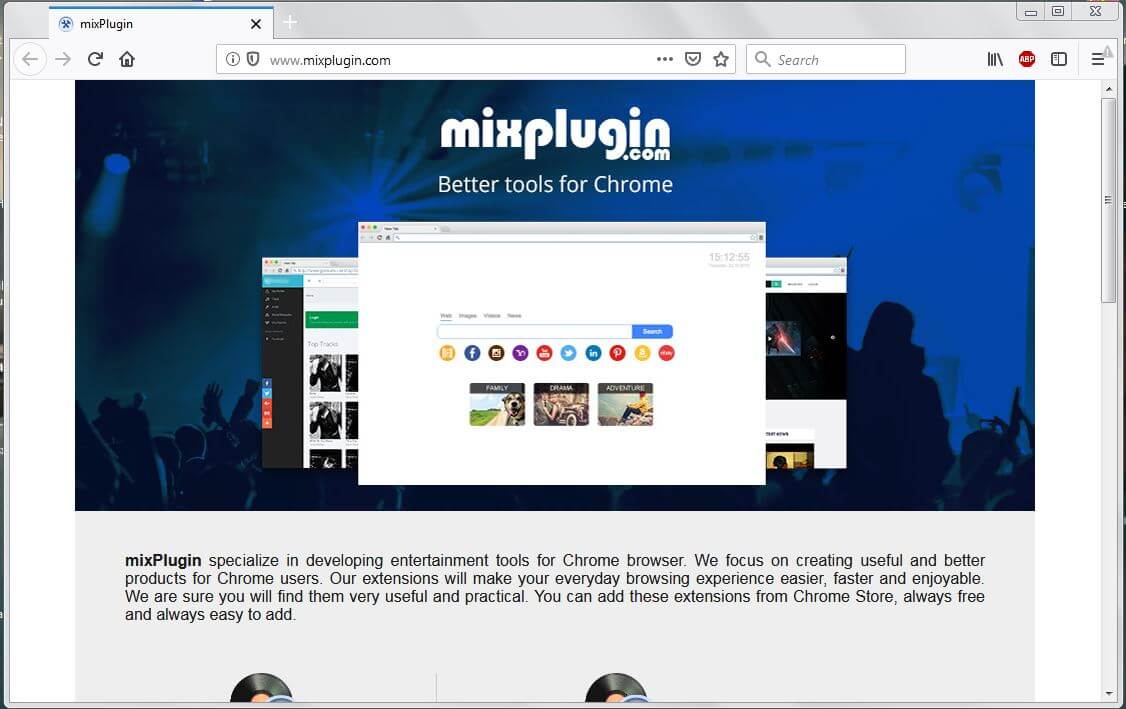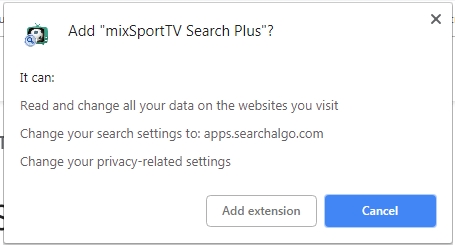Questo articolo si propone di dare una visione su mixSportTV Ricerca Più e il suo impatto. Alla fine si presenta anche procedura di rimozione, che vi aiuteranno a sbarazzarsi di tutti i file sospetti e potenzialmente dannosi.
mixSportTV Ricerca Più è un'estensione per il browser per Chrome. Si potrebbe intrufolarsi nel dispositivo senza la vostra conoscenza. Una volta che i guadagni di estensione accesso al vostro sistema si configura principali impostazioni del browser al fine di diventare in grado di forzare voi utilizzando i propri servizi ingannevoli. Come presentato dai proprietari mixSportTV si mantiene al passo con il programma dei vari canali Sport TV. Tuttavia, è spesso considerata un'applicazione indesiderata dovuta al suo comportamento intrusivo.

Sommario minaccia
| Nome | mixSportTV Ricerca Più |
| Tipo | estensione del browser, PUP |
| breve descrizione | Un'estensione per il browser discutibile che altera le impostazioni del browser senza il vostro permesso. |
| Sintomi | motore di ricerca dubbia sostituisce il vostro uno di default. Un sacco di fastidiosi pop-up e altri tipi di annunci vengono visualizzati nel browser. browser Web interessato diventa lenta. |
| Metodo di distribuzione | Installazioni freeware, pacchetti in bundle |
| Detection Tool |
Verifica se il tuo sistema è stato interessato da malware
Scarica
Strumento di rimozione malware
|
| Esperienza utente | Iscriviti alla nostra Forum per discutere mixSportTV ricerca più. |

mixSportTV Ricerca Più – Tecniche di diffusione
Come un tipico programma indesiderato mixSportTV Ricerca Più di solito si propone di intrufolarsi in sistemi di destinazione senza avvisare i proprietari dei sistemi là. Quindi è spesso diffuso tramite tecniche d'ombra come malvertising, installatori di liberi applicazioni di terze parti, reti di file sharing, e altro.
E 'più probabile che tu abbia unnoticeably installato insieme a qualsiasi programma desiderato. Ci sono molti liberi applicazioni di terze parti che sembrano utili, ma allo stesso tempo offrono programmi indesiderati sul dispositivo. Come un modo per proteggere il sistema da essere colpiti da programmi indesiderati cattivi come mixSportTV si dovrebbe sempre selezionare l'opzione di configurazione / personalizzate avanzate durante l'installazione di nuove applicazioni.
Un ulteriore canale che offre questo PUP è il suo sito ufficiale. Come si trova su Chrome Web Store il suo indirizzo di dominio è mixplugin.com. Attualmente il sito ha il seguente aspetto:

mixSportTV Ricerca Più – Più del suo impatto
Una volta mixSportTV trova la sua strada per caricare i suoi file di configurazione del sistema, altera le impostazioni essenziali che incidono sulle modalità si utilizza il browser. Come risultato di modifiche indesiderate applicate si vede un motore di ricerca strano appaia ogni volta che si apre il browser interessata.
Essere informati a non utilizzare i suoi servizi in quanto è probabile che visualizzare voi tanto contenuti sponsorizzati possibile e si ingannare a visitare pagine web promossi alla fine. In alcuni casi, una visita di uno di quei risultati sponsorizzati può portare a seri problemi legati alla sicurezza del dispositivo.
Il display di molti risultati sponsorizzati, pop-up, pop-under, banner e altri tipi di annunci online potrebbero essere spiegati con il fatto che i proprietari di servizi ingannevoli come mixSportTV Ricerca Più usarli soprattutto per le entrate. Sfortunatamente, spesso lanciano campagne pubblicitarie in tempo reale, indipendentemente dal livello di sicurezza dei componenti degli annunci. Quindi i cyber criminali potrebbero facilmente tentare di raggiungere il dispositivo. Tutti hanno bisogno è di iniettare il proprio codice malevolo nel codice sorgente di qualsiasi pagina web e impostare l'indirizzo URL, destinazione finale di qualsiasi annuncio che verrà generato da mixSportTV.
Il momento mixSportTV Ricerca Più arrivare al tuo web browser che riceve tutte le seguenti autorizzazioni:
- Leggere e modificare tutti i dati sul webisites che visiterai
- Modificare le impostazioni di ricerca per: apps.searchalgo.com
- Modificare le impostazioni relative alla privacy
Insieme a tutti gli impatti di cui sopra un sacco di redirect fastidiosi sono testimoni per essere causato da questa brutta estensione. Poco dopo la sua installazione il traffico web verrà reindirizzato a vari siti web sospetti. Tra i domini abbiamo rilevati vengono [wplinkpreview url =”https://sensorstechforum.com/remove-moviebox-home-redirect/”]gomomvix.com e [wplinkpreview url =”https://sensorstechforum.com/remove-movixhub-browser-hijacker/”]MovixHub.com. Entrambi sono segnalati ad agire come i programmi indesiderati tipici che segretamente eludono i sistemi di computer e avviare spiare comportamento online degli utenti colpiti.
Da informazioni fornite in pagina privacy policy di mixSportTV Ricerca Più diventa chiaro che questo programma è configurato anche per raccogliere alcuni dettagli da sistemi interessati e mantiene un record di loro sui propri server. Con l'aiuto di varie tecnologie di localizzazione si ottiene tutti i seguenti dettagli:
- Indirizzi IP
- il tipo di browser
- fornitore di servizi Internet
- pagine di riferimento / uscita
- sistema operativo
- data / ora
- dati clickstream
- Le informazioni raccolte dai cookies, web beacon, script, etc.
Così come il vostro nome, indirizzo e-mail e numero di telefono quando li si invia.
I record di dati possono essere comunicati a fornitori di terze parti non identificati, fornitori di servizi, agenzie e partner affiliati. Nel peggiore dei casi potrebbero essere acquisiti da intenditori malintenzionati che potrebbero fare un bersaglio delle loro campagne di attacco.

Come rimuovere mixSportTV ricerca più
Al fine di rimuovere mixSportTV Ricerca Più e tutti i file associati con la sua presenza sul PC, è necessario completare tutti i passaggi dalla rimozione di seguito. Si presenta sia le istruzioni manuali e automatici che combinati potrebbe aiutare a proteggere il dispositivo e tenerlo al sicuro da attacchi malware. Nel caso in cui si dispone di ulteriori domande o bisogno di aiuto supplementare, non esitate a lasciare un commento o contattarci via e-mail.
- Windows
- Mac OS X
- Google Chrome
- Mozilla Firefox
- Microsoft Edge
- Safari
- Internet Explorer
- Interrompi i popup push
Come rimuovere mixSportTV Search Plus da Windows.
Passo 1: Cerca mixSportTV Search Plus con lo strumento SpyHunter Anti-Malware



Passo 2: Avvia il PC in modalità provvisoria





Passo 3: Disinstallare mixSportTV Search Plus e il relativo software da Windows
Passaggi di disinstallazione per Windows 11



Passaggi di disinstallazione per Windows 10 e versioni precedenti
Ecco un metodo in pochi semplici passi che dovrebbero essere in grado di disinstallare maggior parte dei programmi. Non importa se si utilizza Windows 10, 8, 7, Vista o XP, quei passi otterrà il lavoro fatto. Trascinando il programma o la relativa cartella nel cestino può essere un molto cattiva decisione. Se lo fai, frammenti di programma vengono lasciati, e che possono portare al lavoro instabile del PC, errori con le associazioni di tipo file e altre attività spiacevoli. Il modo corretto per ottenere un programma dal computer è di disinstallarlo. Per fare questo:


 Seguire le istruzioni di cui sopra e vi disinstallare correttamente maggior parte dei programmi.
Seguire le istruzioni di cui sopra e vi disinstallare correttamente maggior parte dei programmi.
Passo 4: Pulisci tutti i registri, Created by mixSportTV Search Plus on Your PC.
I registri di solito mirati di macchine Windows sono i seguenti:
- HKEY_LOCAL_MACHINE Software Microsoft Windows CurrentVersion Run
- HKEY_CURRENT_USER Software Microsoft Windows CurrentVersion Run
- HKEY_LOCAL_MACHINE Software Microsoft Windows CurrentVersion RunOnce
- HKEY_CURRENT_USER Software Microsoft Windows CurrentVersion RunOnce
È possibile accedere aprendo l'editor del registro di Windows e l'eliminazione di tutti i valori, creato da mixSportTV Search Plus lì. Questo può accadere seguendo la procedura sotto:


 Mancia: Per trovare un valore virus creato, è possibile fare clic destro su di esso e fare clic su "Modificare" per vedere quale file è impostato per funzionare. Se questa è la posizione file del virus, rimuovere il valore.
Mancia: Per trovare un valore virus creato, è possibile fare clic destro su di esso e fare clic su "Modificare" per vedere quale file è impostato per funzionare. Se questa è la posizione file del virus, rimuovere il valore.
Video Removal Guide for mixSportTV Search Plus (Windows).
Sbarazzati di mixSportTV Search Plus da Mac OS X.
Passo 1: Uninstall mixSportTV Search Plus and remove related files and objects





Il Mac ti mostrerà un elenco di elementi che si avvia automaticamente quando si accede. Cerca eventuali app sospette identiche o simili a mixSportTV Search Plus. Controllare l'applicazione che si desidera interrompere l'esecuzione automatica e quindi selezionare sul Meno ("-") icona per nasconderlo.
- Vai a mirino.
- Nella barra di ricerca digitare il nome della app che si desidera rimuovere.
- Al di sopra della barra di ricerca cambiare i due menu a tendina per "File di sistema" e "Sono inclusi" in modo che è possibile vedere tutti i file associati con l'applicazione che si desidera rimuovere. Tenete a mente che alcuni dei file non possono essere correlati al app in modo da essere molto attenti che i file si elimina.
- Se tutti i file sono correlati, tenere il ⌘ + A per selezionare loro e poi li di auto "Trash".
Nel caso in cui non sia possibile rimuovere mixSportTV Search Plus tramite Passo 1 sopra:
Nel caso in cui non è possibile trovare i file dei virus e gli oggetti nelle applicazioni o altri luoghi che abbiamo sopra riportati, si può cercare manualmente per loro nelle Biblioteche del Mac. Ma prima di fare questo, si prega di leggere il disclaimer qui sotto:



Puoi ripetere la stessa procedura con il seguente altro Biblioteca directory:
→ ~ / Library / LaunchAgents
/Library / LaunchDaemons
Mancia: ~ è lì apposta, perché porta a più LaunchAgents.
Passo 2: Scan for and remove mixSportTV Search Plus files from your Mac
Quando si verificano problemi sul Mac a causa di script e programmi indesiderati come mixSportTV Search Plus, il modo consigliato di eliminare la minaccia è quello di utilizzare un programma anti-malware. SpyHunter per Mac offre funzionalità di sicurezza avanzate insieme ad altri moduli che miglioreranno la sicurezza del tuo Mac e la proteggeranno in futuro.
Video Removal Guide for mixSportTV Search Plus (Mac)
Rimuovere mixSportTV Search Plus da Google Chrome.
Passo 1: Avvia Google Chrome e apri il menu a discesa

Passo 2: Spostare il cursore sopra "Strumenti" e poi dal menu esteso scegliere "Estensioni"

Passo 3: Dal aperto "Estensioni" menu di individuare l'estensione indesiderata e fare clic sul suo "Rimuovere" pulsante.

Passo 4: Dopo l'estensione viene rimossa, riavviare Google Chrome chiudendo dal rosso "X" pulsante in alto a destra e iniziare di nuovo.
Cancella mixSportTV Search Plus da Mozilla Firefox.
Passo 1: Avviare Mozilla Firefox. Aprire la finestra del menu:

Passo 2: Selezionare il "Componenti aggiuntivi" icona dal menu.

Passo 3: Selezionare l'estensione indesiderata e fare clic su "Rimuovere"

Passo 4: Dopo l'estensione viene rimossa, riavviare Mozilla Firefox chiudendo dal rosso "X" pulsante in alto a destra e iniziare di nuovo.
Disinstallare mixSportTV Search Plus da Microsoft Edge.
Passo 1: Avviare il browser Edge.
Passo 2: Apri il menu a tendina facendo clic sull'icona nell'angolo in alto a destra.

Passo 3: Dal menu a discesa selezionare "Estensioni".

Passo 4: Scegli l'estensione dannosa sospetta che desideri rimuovere, quindi fai clic sull'icona a forma di ingranaggio.

Passo 5: Rimuovere l'estensione dannosa scorrendo verso il basso e quindi facendo clic su Disinstalla.

Rimuovere mixSportTV Search Plus da Safari
Passo 1: Avvia l'app Safari.
Passo 2: Dopo avere posizionato il cursore del mouse nella parte superiore dello schermo, fai clic sul testo di Safari per aprire il suo menu a discesa.
Passo 3: Dal menu, clicca su "Preferenze".

Passo 4: Dopo di che, seleziona la scheda "Estensioni".

Passo 5: Fare clic una volta sulla estensione che si desidera rimuovere.
Passo 6: Fare clic su "Disinstalla".

Una finestra pop-up che chiede conferma per disinstallare l'estensione. Selezionare 'Uninstall' di nuovo, e il mixSportTV Search Plus verrà rimosso.
Elimina mixSportTV Search Plus da Internet Explorer.
Passo 1: Avviare Internet Explorer.
Passo 2: Fare clic sull'icona a forma di ingranaggio denominata "Strumenti" per aprire il menu a discesa e selezionare "Gestisci componenti aggiuntivi"

Passo 3: Nella finestra "Gestisci componenti aggiuntivi".

Passo 4: Seleziona l'estensione che desideri rimuovere, quindi fai clic su "Disabilita". Una finestra pop-up apparirà per informarvi che si sta per disattivare l'estensione selezionata, e alcuni altri componenti aggiuntivi potrebbero essere disattivate pure. Lasciare tutte le caselle selezionate, e fai clic su "Disabilita".

Passo 5: Dopo l'estensione indesiderato è stato rimosso, riavvia Internet Explorer chiudendolo dal pulsante rosso "X" situato nell'angolo in alto a destra e riavvialo.
Rimuovi le notifiche push dai tuoi browser
Disattiva le notifiche push da Google Chrome
Per disabilitare eventuali notifiche push dal browser Google Chrome, si prega di seguire i passi di seguito:
Passo 1: Vai a Impostazioni in Chrome.

Passo 2: In Impostazioni, selezionare “Impostazioni avanzate":

Passo 3: Fare clic su "Le impostazioni del contenuto":

Passo 4: Aperto "notifiche":

Passo 5: Fare clic sui tre punti e scegliere Blocca, Modificare o rimuovere le opzioni:

Rimuovere le notifiche push su Firefox
Passo 1: Vai a Opzioni di Firefox.

Passo 2: Vai alle impostazioni", digitare "notifiche" nella barra di ricerca e fare clic "Impostazioni":

Passo 3: Fai clic su "Rimuovi" su qualsiasi sito in cui desideri che le notifiche vengano eliminate e fai clic su "Salva modifiche"

Interrompi le notifiche push su Opera
Passo 1: In Opera, stampa ALT + P per andare su Impostazioni.

Passo 2: In Setting search, digitare "Contenuto" per accedere alle impostazioni del contenuto.

Passo 3: Notifiche aperte:

Passo 4: Fai lo stesso che hai fatto con Google Chrome (spiegato di seguito):

Elimina le notifiche push su Safari
Passo 1: Apri le preferenze di Safari.

Passo 2: Scegli il dominio da cui ti piacciono i push pop-up e passa a "Negare" da parte di "permettere".
mixSportTV Search Plus-FAQ
What Is mixSportTV Search Plus?
The mixSportTV Search Plus threat is adware or virus redirect del browser.
Potrebbe rallentare notevolmente il computer e visualizzare annunci pubblicitari. L'idea principale è che le tue informazioni vengano probabilmente rubate o che più annunci vengano visualizzati sul tuo dispositivo.
I creatori di tali app indesiderate lavorano con schemi pay-per-click per fare in modo che il tuo computer visiti siti Web rischiosi o diversi tipi che potrebbero generare loro fondi. Questo è il motivo per cui non si preoccupano nemmeno dei tipi di siti Web visualizzati negli annunci. Questo rende il loro software indesiderato indirettamente rischioso per il tuo sistema operativo.
What Are the Symptoms of mixSportTV Search Plus?
Ci sono diversi sintomi da cercare quando questa particolare minaccia e anche le app indesiderate in generale sono attive:
Sintomo #1: Il tuo computer potrebbe rallentare e avere scarse prestazioni in generale.
Sintomo #2: Hai delle barre degli strumenti, componenti aggiuntivi o estensioni sui browser Web che non ricordi di aver aggiunto.
Sintomo #3: Vedi tutti i tipi di annunci, come i risultati di ricerca supportati da pubblicità, pop-up e reindirizzamenti per apparire casualmente.
Sintomo #4: Vedi le app installate sul tuo Mac in esecuzione automaticamente e non ricordi di averle installate.
Sintomo #5: Vedi processi sospetti in esecuzione nel tuo Task Manager.
Se vedi uno o più di questi sintomi, quindi gli esperti di sicurezza consigliano di controllare la presenza di virus nel computer.
Quali tipi di programmi indesiderati esistono?
Secondo la maggior parte dei ricercatori di malware ed esperti di sicurezza informatica, le minacce che attualmente possono colpire il tuo dispositivo possono essere software antivirus non autorizzato, adware, browser hijacker, clicker, ottimizzatori falsi e qualsiasi forma di PUP.
Cosa fare se ho un "virus" like mixSportTV Search Plus?
Con poche semplici azioni. Innanzitutto, è imperativo seguire questi passaggi:
Passo 1: Trova un computer sicuro e collegalo a un'altra rete, non quello in cui è stato infettato il tuo Mac.
Passo 2: Cambiare tutte le password, a partire dalle tue password e-mail.
Passo 3: consentire autenticazione a due fattori per la protezione dei tuoi account importanti.
Passo 4: Chiama la tua banca a modificare i dati della carta di credito (codice segreto, eccetera) se hai salvato la tua carta di credito per acquisti online o hai svolto attività online con la tua carta.
Passo 5: Assicurati che chiama il tuo ISP (Provider o operatore Internet) e chiedi loro di cambiare il tuo indirizzo IP.
Passo 6: Cambia il tuo Password Wi-Fi.
Passo 7: (Opzionale): Assicurati di scansionare tutti i dispositivi collegati alla tua rete alla ricerca di virus e ripeti questi passaggi per loro se sono interessati.
Passo 8: Installa anti-malware software con protezione in tempo reale su ogni dispositivo che hai.
Passo 9: Cerca di non scaricare software da siti di cui non sai nulla e stai alla larga siti web di bassa reputazione generalmente.
Se segui questi consigli, la tua rete e tutti i dispositivi diventeranno significativamente più sicuri contro qualsiasi minaccia o software invasivo delle informazioni e saranno privi di virus e protetti anche in futuro.
How Does mixSportTV Search Plus Work?
Una volta installato, mixSportTV Search Plus can raccogliere dati utilizzando tracker. Questi dati riguardano le tue abitudini di navigazione sul web, come i siti web che visiti e i termini di ricerca che utilizzi. Viene quindi utilizzato per indirizzarti con annunci pubblicitari o per vendere le tue informazioni a terzi.
mixSportTV Search Plus can also scaricare altro software dannoso sul tuo computer, come virus e spyware, che può essere utilizzato per rubare le tue informazioni personali e mostrare annunci rischiosi, che potrebbero reindirizzare a siti di virus o truffe.
Is mixSportTV Search Plus Malware?
La verità è che i PUP (adware, browser hijacker) non sono virus, ma potrebbe essere altrettanto pericoloso poiché potrebbero mostrarti e reindirizzarti a siti Web di malware e pagine di truffe.
Molti esperti di sicurezza classificano i programmi potenzialmente indesiderati come malware. Ciò è dovuto agli effetti indesiderati che i PUP possono causare, come la visualizzazione di annunci intrusivi e la raccolta di dati dell'utente senza la conoscenza o il consenso dell'utente.
About the mixSportTV Search Plus Research
I contenuti che pubblichiamo su SensorsTechForum.com, this mixSportTV Search Plus how-to removal guide included, è il risultato di ricerche approfondite, duro lavoro e la dedizione del nostro team per aiutarti a rimuovere lo specifico, problema relativo all'adware, e ripristinare il browser e il sistema informatico.
How did we conduct the research on mixSportTV Search Plus?
Si prega di notare che la nostra ricerca si basa su un'indagine indipendente. Siamo in contatto con ricercatori di sicurezza indipendenti, grazie al quale riceviamo aggiornamenti quotidiani sugli ultimi malware, adware, e definizioni di browser hijacker.
Inoltre, the research behind the mixSportTV Search Plus threat is backed with VirusTotal.
Per comprendere meglio questa minaccia online, si prega di fare riferimento ai seguenti articoli che forniscono dettagli informati.